reklama
I přes výkřiky naopak nabízí Windows 10 zdravé přizpůsobení, včetně několika pro vyladění systémových barev.
Paleta Accent Color zobrazuje 48 barevných možností. Chcete-li změnit barvu nabídky Start, záhlaví, dlaždic, hlavního panelu a centra akcí, vyberte libovolnou. K rámečkům a výběrovým oknům můžete také přidat zvýrazňující barvy. Barvy můžete také sladit s motivem Světlý nebo Tmavý.
Ale co když chcete udělat víc? Musíte se kopat do registru Windows... nebo nechat Klasický barevný panel opravte nastavení barev za vás.
Classic Color Panel (CCP) je malý, bezplatný program, který vám umožňuje změnit barvu 32 různých položek napříč Windows 10. Aplikace 62 KB nevyžaduje žádnou instalaci a funguje na 32bitové i 64bitové verzi systému Windows 10. Funguje také na Windows 7 a 8.
Spuštění klasického barevného panelu
Windows Defender SmartScreen se nejprve objeví a upozorní vás, abyste program nespustili. Klikněte na Další možnosti> Přesto spustit jít dopředu. Tato přenosná aplikace z WinTools je bezpečná.
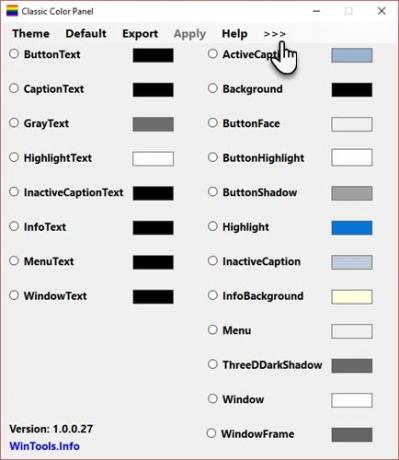
CCP využívá skutečnosti, že změny barev, které chcete vyladit, jsou zabudovány do systému Windows 10. Starší funkce nikdy nezmizely, protože je Windows kvůli jejich kompatibilitě přivedl ze svých starších verzí. Tento program vám však místo procházení složitým bludištěm registru poskytuje přátelské rozhraní.
Než ale budete pokračovat, přečtěte si tuto poznámku od vývojářů:
„Nastavení Classic Color Panel nemá vždy vliv na skutečně zobrazené obrazové prvky. Výsledek závisí na konkrétní verzi systému Windows a jeho nastavení. Aplikační programy také používají různé techniky zobrazení, což je důvod, proč se jejich zobrazení může lišit od nastavení systému. “
Poté je spuštěn program. Dialogové okno vám dává možnost uložit výchozí nastavení do souboru registru. Chcete-li obnovit výchozí barvy pro všechny položky, v případě potřeby je uložte jako zabezpečený. Můžete také uložit staré výchozí a nové nastavení barev z rozhraní do souborů registru.

CCP zobrazuje na první obrazovce pouze 20 barevných možností. První sloupec mění všechny druhy barev textu. Kliknutím na šipku vedle nápovědy je rozbalíte na všech 32 nabízených nabídek. Třetí sloupec zarovná možnosti barev, které fungují pouze v systému Windows 7.
Používání softwaru je jednoduché. Každá možnost se dodává s malým balónkem, když na něj přejdete. Vyberte tlačítko pro položku, kterou chcete změnit, vyberte novou barvu z nástroje Color Picker a klepněte na Aplikovat. Po výzvě se odhlaste. Znovu se přihlaste a zobrazte provedené změny.
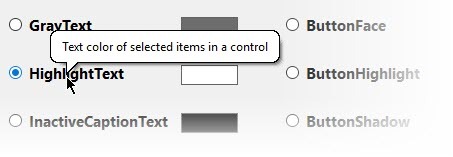
Přizpůsobte si barvu svého Windows 10
Někdy to může být dobrý nápad změnit výchozí barvy v systému Windows Jak změnit vzhled a dojem pracovní plochy Windows 10Chcete vědět, jak vylepšit Windows 10? Pomocí těchto jednoduchých úprav si můžete systém Windows 10 přizpůsobit. Přečtěte si více . Klasický barevný panel není jediným způsobem, jak vylepšit barvu plochy systému Windows. Ale je to jeden z nejjednodušších. Je na tom hodně věcí: je to lehké, nevyžaduje žádnou instalaci a nabízí záložní záložní řešení.
Ale řekněte nám, jak si přizpůsobíte svůj počítač se systémem Windows? Považujete Windows 10 za příliš tmavý, nebo byste raději, aby byl s barvami minimální?
Saikat Basu je zástupcem editoru pro internet, Windows a produktivitu. Poté, co odstranil špínu MBA a desetiletou marketingovou kariéru, je nyní vášnivý tím, že pomáhá ostatním zlepšit jejich schopnosti vyprávění. Hledá chybějící Oxfordskou čárku a nesnáší špatné snímky obrazovky. Ale myšlenky na fotografie, Photoshop a produktivitu zklidňují jeho duši.